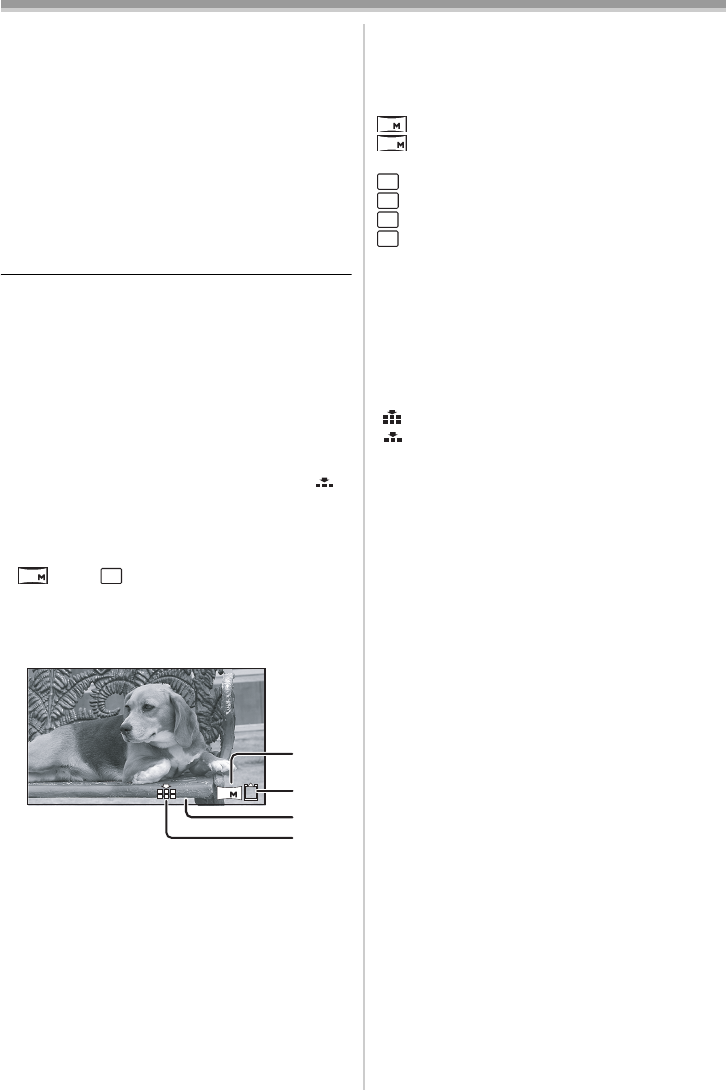-
Hoe krijg ik mijn filmbeelden op mijn PC.
Reageer op deze vraag Misbruik melden
Ik gebruik Windows 11 Gesteld op 19-6-2024 om 11:10 -
Hoe zet ik mijn film op mijn PC.
Reageer op deze vraag Misbruik melden
Draait op Windows 11 Gesteld op 19-6-2024 om 11:04 -
Heb een panasonic nv - gs 500 en heel lang niet meer gebruikt er is niks mee gebeurd niet gevallen of vochtig gelegen . Toch doet het toestel niks meer !
Reageer op deze vraag Misbruik melden
Ook al heb ik de batterij opgeladen , zit er nog een interne batterij in die miss niet meer werkt.
Kan iemand me zeggen hoe ik het eventueel kan oplossen ?
Danku Gesteld op 17-1-2022 om 17:26 -
Vraag over de Panasonic nv-gs500. De camera is lang niet gebruikt. Datum en tijd blijven niet in geheugen. Meestal moet er dan een intern batterij worden vervangen. Waar kan ik die vinden op deze camera. Gesteld op 17-4-2018 om 14:38
Reageer op deze vraag Misbruik melden-
Hallo mede-Panasonic gebruiker,
Waardeer dit antwoord (5) Misbruik melden
ik bezit/gebruik dezelfde video-camera en liep tegen hetzelfde probleem aan.
In de handleiding staat vermeld, dat de camera ca. 24 uur aan het stroom moet worden gehangen of moet zijn voorzien van een volle accu, Daarna zij de datum/klokbatterij ca. 6 maanden moeten blijven werken.
Ik heb het zelf nog niet uitgeprobeerd, Succes en ik hoop dat het daarmee is opgelost.
Met vriendelijke groet,
Danny K. uit Kortenhoef Geantwoord op 18-4-2018 om 20:51
-
-
Staat op bladzijde 85 van de handleiding. Geantwoord op 18-4-2018 om 21:03
Waardeer dit antwoord Misbruik melden -
Ik hoop dat iemand reageert. Ik heb een PC Acer met W10 erop. Nu wilde ik de dv bandjes overzetten op mijn PC. Dat werkte dus niet via de DV-USB poort. Heb ik de 'ouderwetse' Firewire gekocht en in mijn PC gestopt in de hoop nu wat te zien, zonder enig resultaat. Op het moment dat je de kabel erin steekt hoor je wel het windows geluidje maar er is verder niets te zien.
Reageer op deze vraag Misbruik melden
Ik zie dezelfde vraag van 31-05-2017, ben dus zeker niet de enige die er niet uitkomt.
Hoor graag Gesteld op 14-7-2017 om 22:08-
mijn ervaring met deze camera van panasonic is dat de ondersteuning van Panasonic wel iets beter zou kunnen. De dv fimopname is analoog en kan inderdaad niet via usb worden overgezet. blijven er twee mogelijkheden over, via firewire, maar dat kan problemen opleveren met windows versie 10 ivm drivers. Je kunt het ook analoog proberen, via de gele(composiet) en rode/witte(stereo geluid) pluggen en een capture apparaat. Deze hebben meestal een usb uitgang en als je een recent exemplaar koopt zou dit moeten werken. Nog een optie, ga naar de kringloop en koop een oude laptop met daarop bv windows xp. Oude software en hardware zou dan prima moeten werken.
Waardeer dit antwoord Misbruik melden
Geantwoord op 27-1-2018 om 17:01
-
-
Bedankt voor uw reactie. Ik kon met het softwarepakket van Filmora opnames vastleggen en vervolgens opnieuw importeren & converteren & opslaan. Resultaat beeld en geluid. Best omslachtig en ik moet de eerstvolgende keer weer even uitdokteren hoe ik het ook al weer gedaan heb :) Dan heb ik nog oude VSH banden (maar wel nog een praktisch ongebruikte Video/dvd speler) die ik tzt wil digitaliseren. Geantwoord op 27-1-2018 om 17:12
Waardeer dit antwoord Misbruik melden -
vhs banden digitaliseren, succes. Goedkope banden doen het vaak niet meer, alleen de wat duurdere banden kun je nog digitaliseren. Zo was ik jaren geleden ook te laat met een unieke opname. Als je tijd hebt nu doen, de kwaliteit gaat snel achteruit. Ook handig de video koppen van je vhs speler schoon te maken, oude banden vervuilen de koppen snel. Je hebt daarvoor gebogen schoonmaak staafjes, met alcohol, Nooit wattenstaafjes op je video kop gebruiken, dan beschadig je de kop. Geantwoord op 14-3-2018 om 15:50
Waardeer dit antwoord Misbruik melden -
Kan wel via USB! Zie mijn reactie op een soortgelijke vraag iets verderop. Succes! Geantwoord op 18-4-2018 om 21:00
Waardeer dit antwoord Misbruik melden -
ik wil mijn filmpjes, opgenomen met de nv-gs500, overbrengen naar de cp., wel de foto's, maar voor de film is er geen signaal, hoe los ik dit op heb bij deze camerea geen usb aansluiting
Reageer op deze vraag Misbruik melden
groet gerrie Gesteld op 26-2-2016 om 15:24-
De NV-GS500 heeft wel degelijk een (mini)USB aansluiting. Achter het uitklapbare display.
Waardeer dit antwoord Misbruik melden
Gewoon aan de PC/laptob hangen en importeren via een video bewerkingsprogamma. Is mij met dezelfde camera al talloze malen prima gelukt. Succes! Geantwoord op 18-4-2018 om 20:58
-
-
Hallo, ik ben de oude CD-rom kwijt met de drivers (USB-stuurprogramma, SweetMovie-Life en Motion DV Studio) voor mijn Panasonic NV-GS500. Net een uurtje gezocht op internet om te zien of ik ergens kan downloaden, maar ik vond het niet. Weet iemand raad wat nu te doen om de camera weer goed te kunnen gebruiken en aansluiten op de PC? Gesteld op 19-8-2015 om 16:16
Reageer op deze vraag Misbruik melden-
Ik heb deze CD voor je! Gebruik hem zelf niet. Wil hem aan je opsturen, stuur maar gegevens: robinschot@hotmail.com Geantwoord op 29-8-2015 om 16:55
Waardeer dit antwoord Misbruik melden
-
-
ben in bezit van windows 7 cp. hp pavillon, waarop ik helaas de kabel VFAO453 voor het opslaan van mijn film niet mogelijk is, is er een andere oplossing ? Gesteld op 29-1-2013 om 11:26
Reageer op deze vraag Misbruik melden-
Beste , de kabelcode die u beschrijft ken ik niet , is het een fire- fire ? en heeft u het al aangesloten met een USB kabel ? Geantwoord op 30-1-2013 om 21:52
Waardeer dit antwoord Misbruik melden
-
-
Wij hebben een nieuwe harddisc/dvd recorder gekocht. Nu kan ik mijn camera niet meer overzetten met de tulpaansluitingen omdat er alleen nog maar een DV ingang op zit. Ik heb dus een firewire nodig. Maar welke moet ik hebben??
Reageer op deze vraag Misbruik melden
De camera waar het overgaat is dus de Panasonic NV-GS500 Gesteld op 19-12-2012 om 16:45-
Hallo , de mogelijkheid van de camcorder naar een Macintosh computer b.v. de iMac is via kabel 4 pins naar 6 pins , de 4 pins ( 4 contaktpennetjes ) aan sluiting is op de camcorder ,achter het kantelscherm , de DV , en daarboven is de usb aansluiting naar platte USB stekker. Als u Windows computer hebt of DVD recorder dan dient hij de 6 pins aansluiting te hebben om via firewire beelden binnen te halen. Een winkel die kabels verkoopt kan verder helpen ,neem de camcorder dan mee en schrijf het type DVD/recorder op die u heeft. Geantwoord op 27-12-2012 om 17:10
Waardeer dit antwoord Misbruik melden
-
-
gaarne een nederlandse gebruiksaanwijzing Gesteld op 11-5-2012 om 19:48
Reageer op deze vraag Misbruik melden-
Hallo , ga via Google ,en typ in :Gebruikershandleiding camcorder panasonic NV-GS500 ,en kies de regel waarachter digital camcorder staat ,als die geopend is ,dan kan voor windows de grote :start download: knop gebruikt worden met zijn gevolg , en voor Mac is rechtsonder in beeld de naam :panasonic NV-GS500 waar het vlaggetje naast staat ,klik die aan ,en stuur het naar downloads zonodig ,daar weer op geklikt laat de gebruikershandleiding zien ,en ook in het nederlands . Hoop dat het zo voor u lukt. Geantwoord op 27-12-2012 om 17:54
Waardeer dit antwoord Misbruik melden
-
-
wie weet hoe ik mijn film op de pc moet zeten met usb Gesteld op 15-12-2010 om 12:05
Reageer op deze vraag Misbruik melden-
Hallo , als het nog niet gelukt is ,want het is uit 2010 die vraag zag ik , dan is het makkelijker om een antwoord te geven als u opgeeft wat voor PC u heeft b.v. windows of Macintosh en of de film vanaf een fotocamera komt of van een camcorder en dan van welk type en merk......... Geantwoord op 27-12-2012 om 17:31
Waardeer dit antwoord Misbruik melden
-